
Lenovo ideapad
MIIX 700-12ISK
Guida dell’utente
Prima di utilizzare il computer, leggere gli avvisi sulla
sicurezza e i suggerimenti importanti contenuti nei manuali
in dotazione.
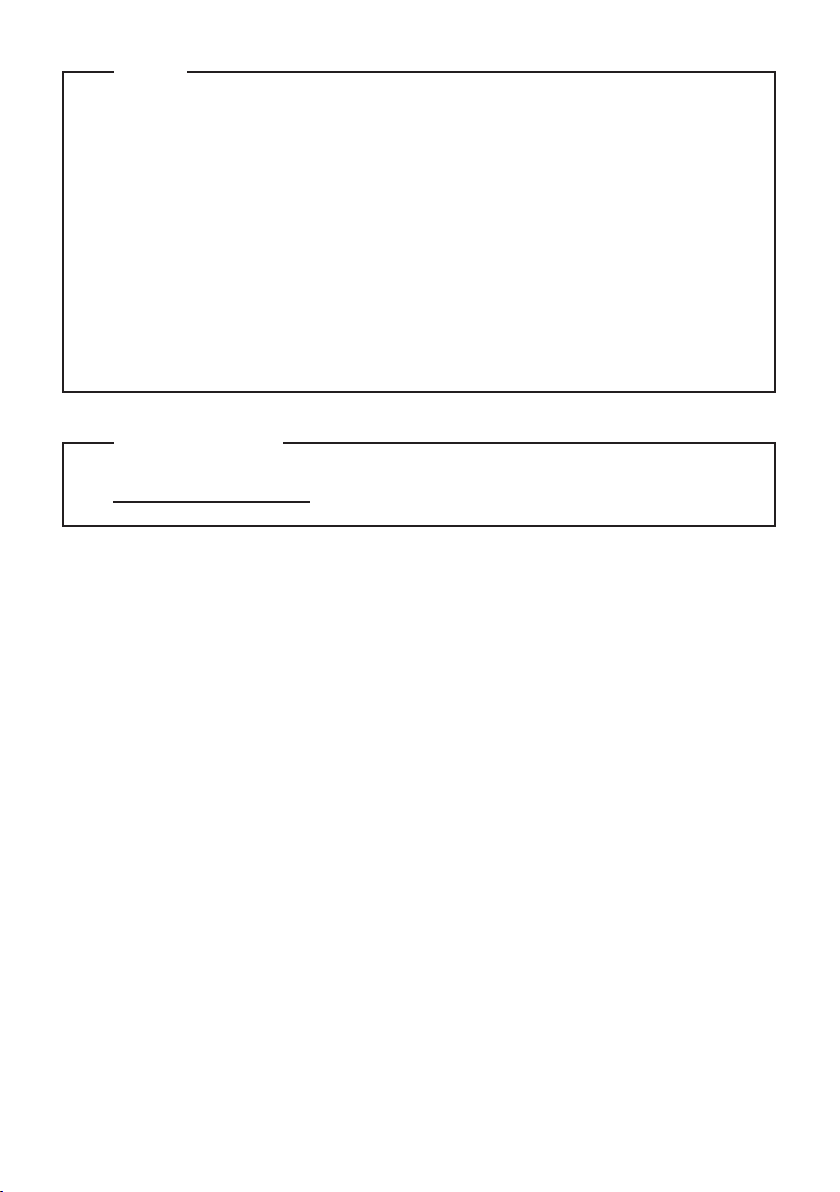
Note
•
Prima di utilizzare il prodotto, leggere le Informazioni generali e istruzioni per la sicurezza
Lenovo.
•
In alcune istruzioni di questa guida si presume l’uso di Windows
®
10. Se si sta
utilizzando un sistema operativo diverso da Windows, alcune operazioni potrebbero
essere lievemente differenti. Se si utilizzano altri sistemi operativi, è possibile che alcune
operazioni non siano disponibili.
Le caratteristiche descritte nella presente guida sono comuni alla maggior parte dei
•
modelli. Alcune funzioni potrebbero non essere disponibili per il computer in uso o il
computer potrebbe disporre di funzioni non presenti in questa guida dell’utente.
Le illustrazioni nel presente manuale potrebbero differire dal prodotto reale.
•
Le schermate del sistema operativo servono esclusivamente come riferimento.
Fare riferimento al prodotto reale.
Avviso normativo
Per informazioni dettagliate, vedere Guides & Manuals sul sito
•
http://support.lenovo.com.
Prima edizione (Agosto 2015)
© Copyright Lenovo 2015.
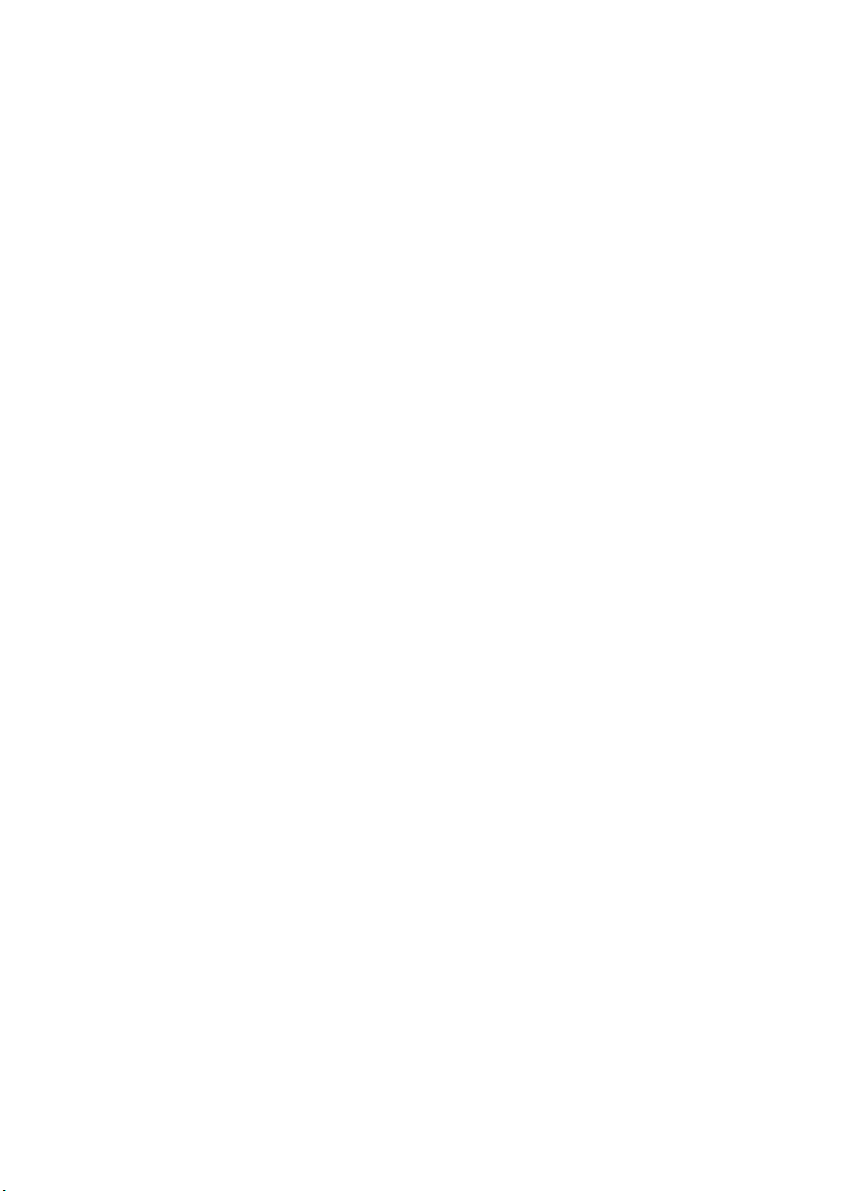
Indice
Capitolo 1. Panoramica del computer............................................................................................. 1
Vista anteriore ...............................................................................................................................................1
Vista lato sinistro ..........................................................................................................................................3
Vista lato destro ............................................................................................................................................4
Vista superiore ..............................................................................................................................................5
Vista inferiore ................................................................................................................................................6
Vista posteriore .............................................................................................................................................7
Come utilizzare la piastra di supporto ......................................................................................................8
Dock di tastiera, vista superiore ...............................................................................................................10
Capitolo 2. Introduzione all’uso di Windows 10........................................................................... 17
Configurazione del sistema operativo per la prima volta ....................................................................17
Interfacce del sistema operativo ...............................................................................................................17
Attivazione dello stato di sospensione o arresto del computer ...........................................................20
Funzionamento dello schermo tattile ......................................................................................................22
Collegamento a una rete wireless .............................................................................................................25
Ottenere aiuto da Windows ......................................................................................................................26
Capitolo 3. System Recovery (Ripristino sistema)....................................................................... 27
Capitolo 4. Risoluzione problemi................................................................................................... 29
Domande frequenti .....................................................................................................................................29
Risoluzione problemi .................................................................................................................................30
Marchi registrati .............................................................................................................................. 33
i
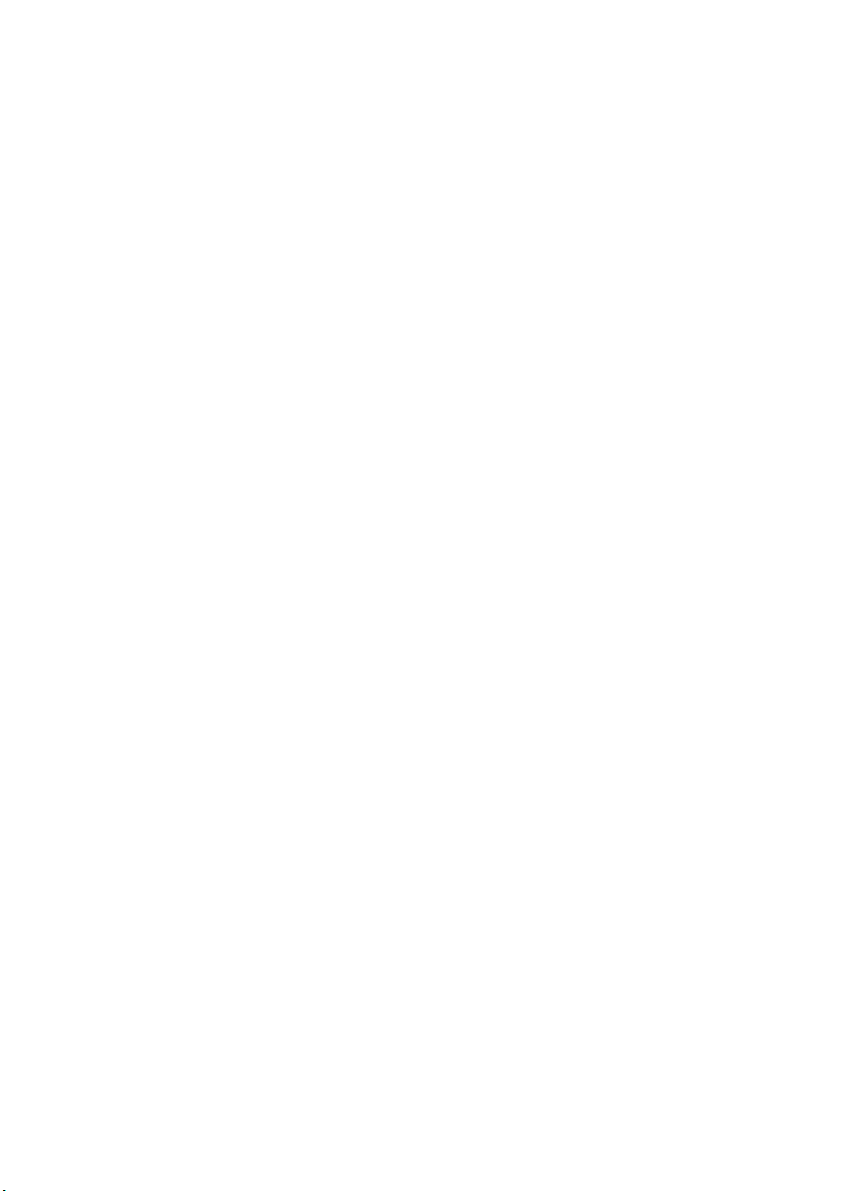
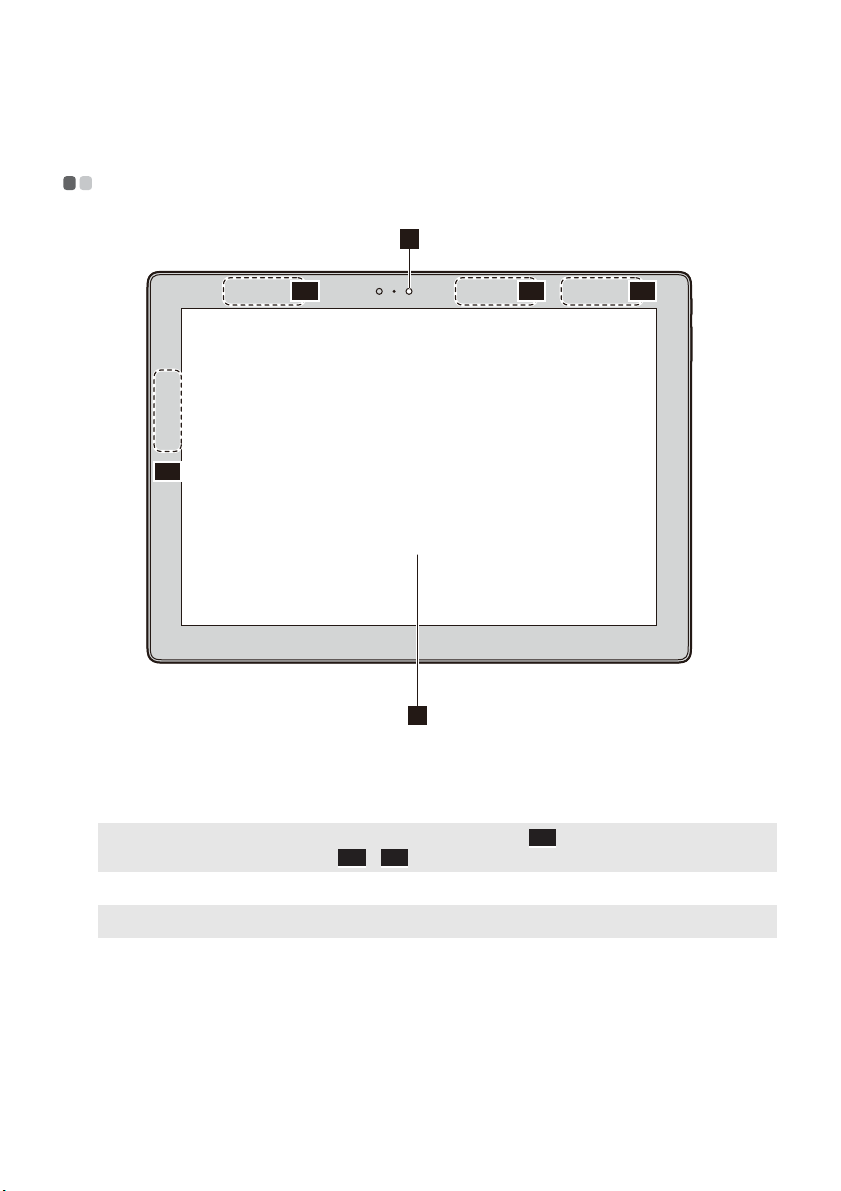
Capitolo 1. Panoramica del computer
Vista anteriore - - - - - - - - - - - - - - - - - - - - - - - - - - - - - - - - - - - - - - - - - - - - - - - - - - - - - - - - - - - - - - - - - - - - - - - - - - - - - - - - - - - - - - - - - - - - - - - - - - - - - - - - - - - -
1
-2
2
2
-1
-2
2
-1
2
3
Fotocamera anteriore
a
Antenna wireless LAN
b
Nota: Per i modelli Wi-Fi, le antenne WLAN si trovano in posizione ; per i modelli LTE, le antenne
WLAN si trovano in posizione e .
Schermo multi-touch
c
Nota: Per ulteriori informazioni, vedere “Funzionamento dello schermo tattile” a pagina 22.
Utilizzare la webcam per la comunicazione video o per scattare foto.
Consente di connettere un adattatore wireless LAN per inviare e ricevere
segnali radio wireless.
2-1
2-1 2-2
Funziona come display, ma anche come touchpad di immissione.
1

Capitolo 1. Panoramica del computer
Orientamento dello schermo
È possibile ruotare il pannello dello schermo scegliendo l’orientamento preferito.
L’orientamento dello schermo cambia automaticamente (alternando le modalità orizzontale e
verticale) a seconda di come lo si tiene.
2
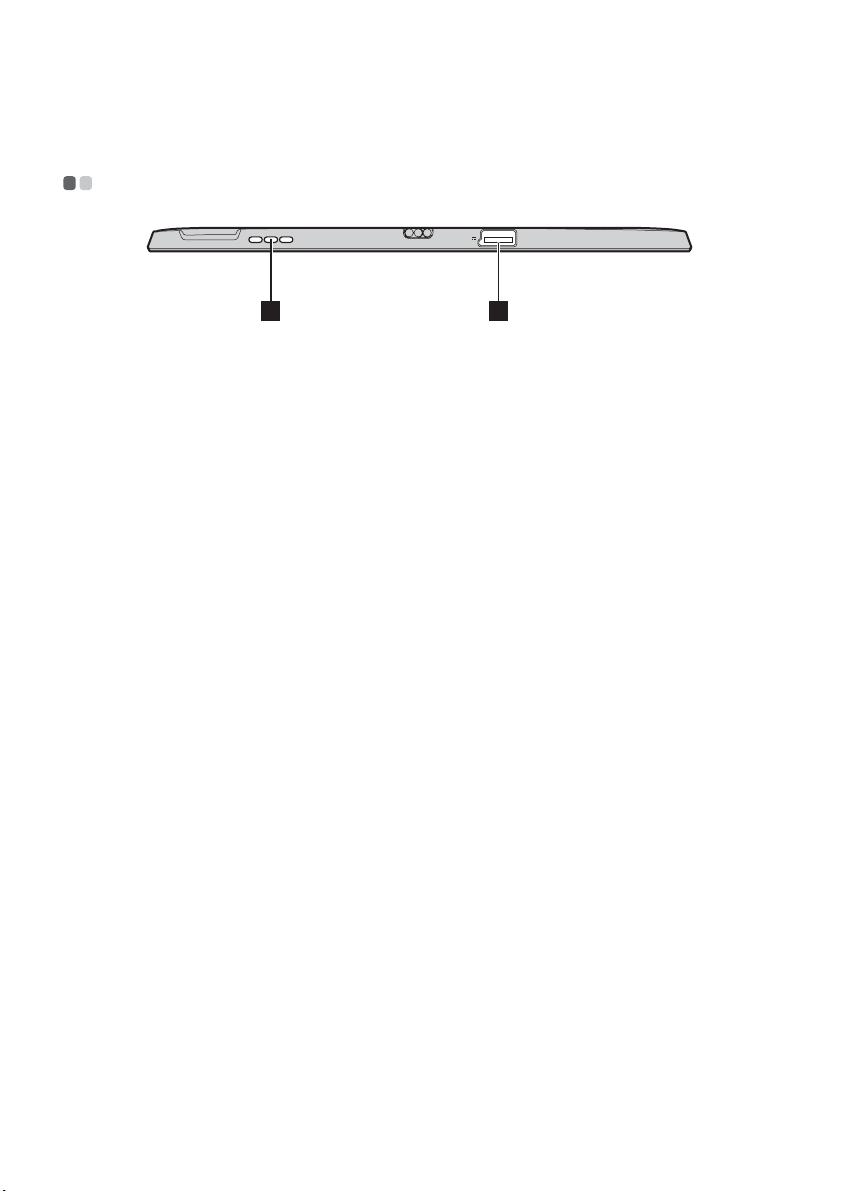
Capitolo 1. Panoramica del computer
Vista lato sinistro - - - - - - - - - - - - - - - - - - - - - - - - - - - - - - - - - - - - - - - - - - - - - - - - - - - - - - - - - - - - - - - - - - - - - - - - - - - - - - - - - - - - - - - - - - - - - - - - - - - -
21
Altoparlanti
a
Presa dell’alimentatore
b
CA (con funzione USB
2.0)
Forniscono l’uscita audio.
Consente il collegamento all’alimentatore CA.
3
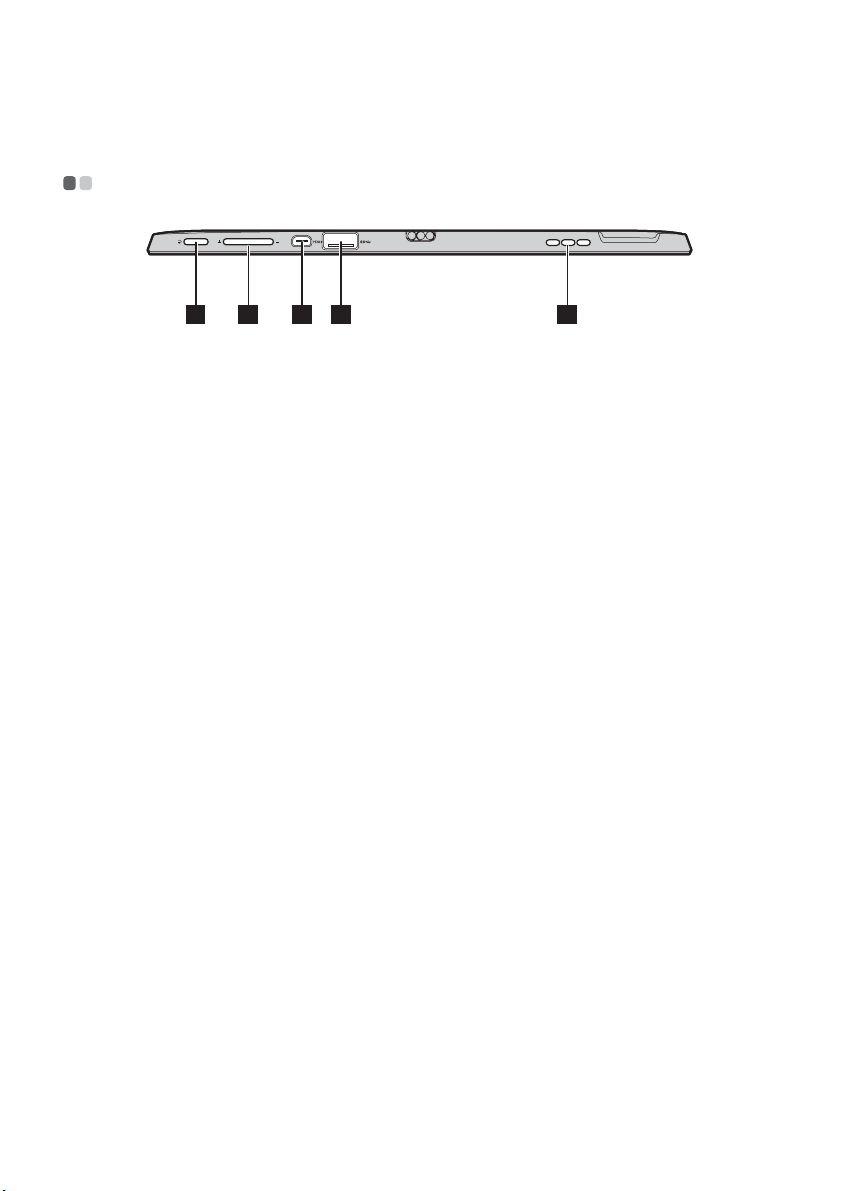
Capitolo 1. Panoramica del computer
Vista lato destro - - - - - - - - - - - - - - - - - - - - - - - - - - - - - - - - - - - - - - - - - - - - - - - - - - - - - - - - - - - - - - - - - - - - - - - - - - - - - - - - - - - - - - - - - - - - - - - - - - - - - - -
321 54
Pulsante di alimentazione
a
Tasto di aumento/
b
diminuzione volume
Porta micro HDMI
c
Porta USB 3.0
d
Altoparlanti
e
Quando il computer è spento, tenere premuto questo tasto per accendere
il computer.
Consente di aumentare o diminuire il livello del volume.
Collega i dispositivi con le entrate micro HDMI come la TV o i display
esterni.
Per il collegamento dei dispositivi USB.
Forniscono l’uscita audio.
4
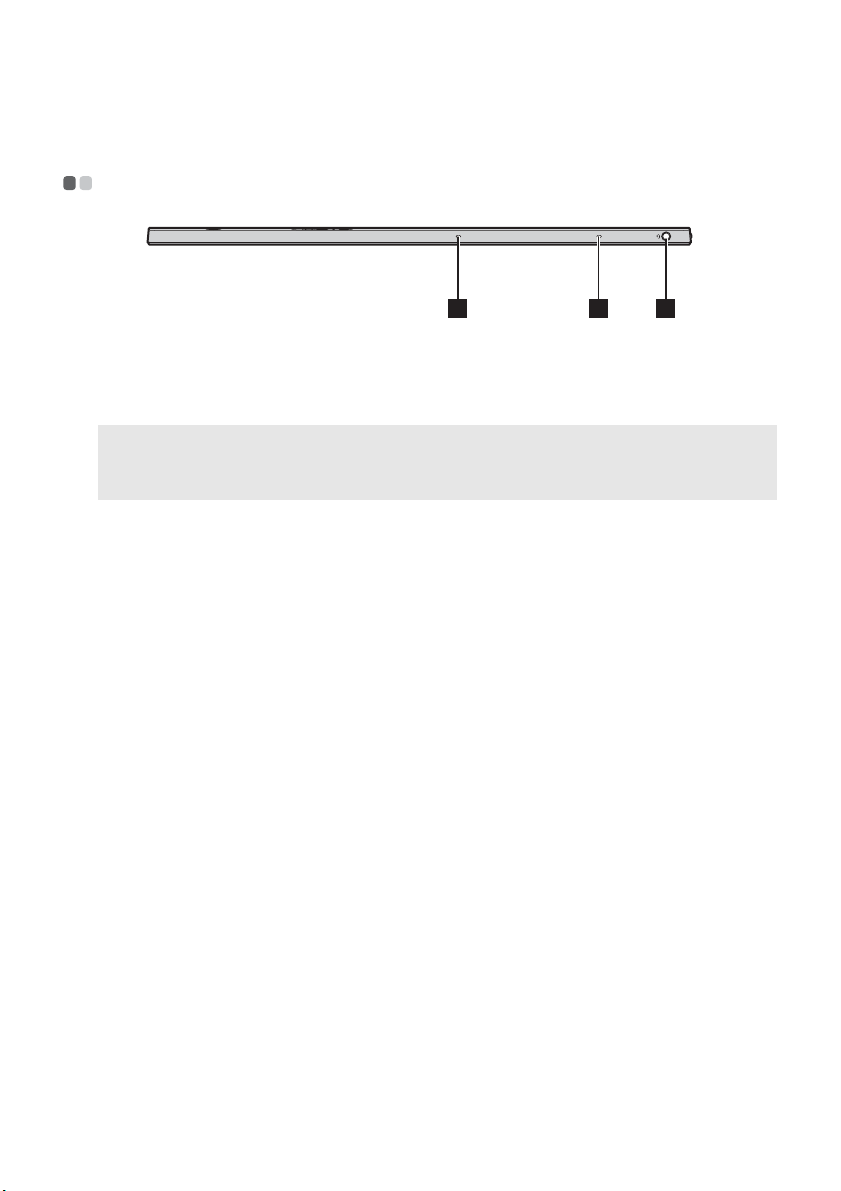
Capitolo 1. Panoramica del computer
Vista superiore - - - - - - - - - - - - - - - - - - - - - - - - - - - - - - - - - - - - - - - - - - - - - - - - - - - - - - - - - - - - - - - - - - - - - - - - - - - - - - - - - - - - - - - - - - - - - - - - - - - - - - - - - -
21 1
Microfono array digitale
a
Presa audio combinata
b
Note:
• La presa audio combinata non supporta i microfoni convenzionali.
• La funzione di registrazione potrebbe non essere supportata se sono collegate cuffie o auricolari
fabbricati da terzi, a causa dei diversi standard industriali.
Consente di catturare l’audio e può essere usato per videoconferenze,
commenti vocali o registrazioni audio.
Consente il collegamento
agli auricolari.
5
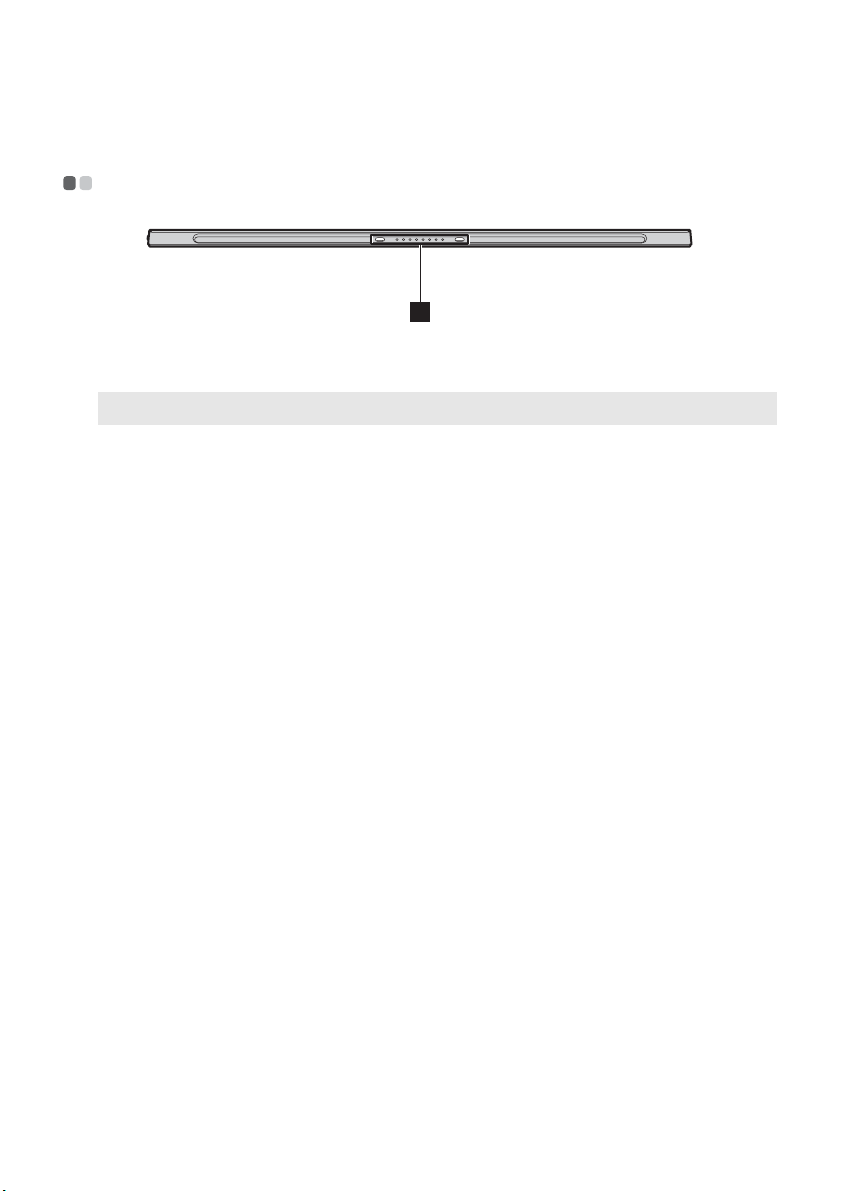
Capitolo 1. Panoramica del computer
Vista inferiore - - - - - - - - - - - - - - - - - - - - - - - - - - - - - - - - - - - - - - - - - - - - - - - - - - - - - - - - - - - - - - - - - - - - - - - - - - - - - - - - - - - - - - - - - - - - - - - - - - - - - - - - - - - - -
1
Connettore Pogo con
a
guida
Nota: Per ulteriori informazioni, vedere “Combinazione di tablet e dock di tastiera” a pagina 13.
6
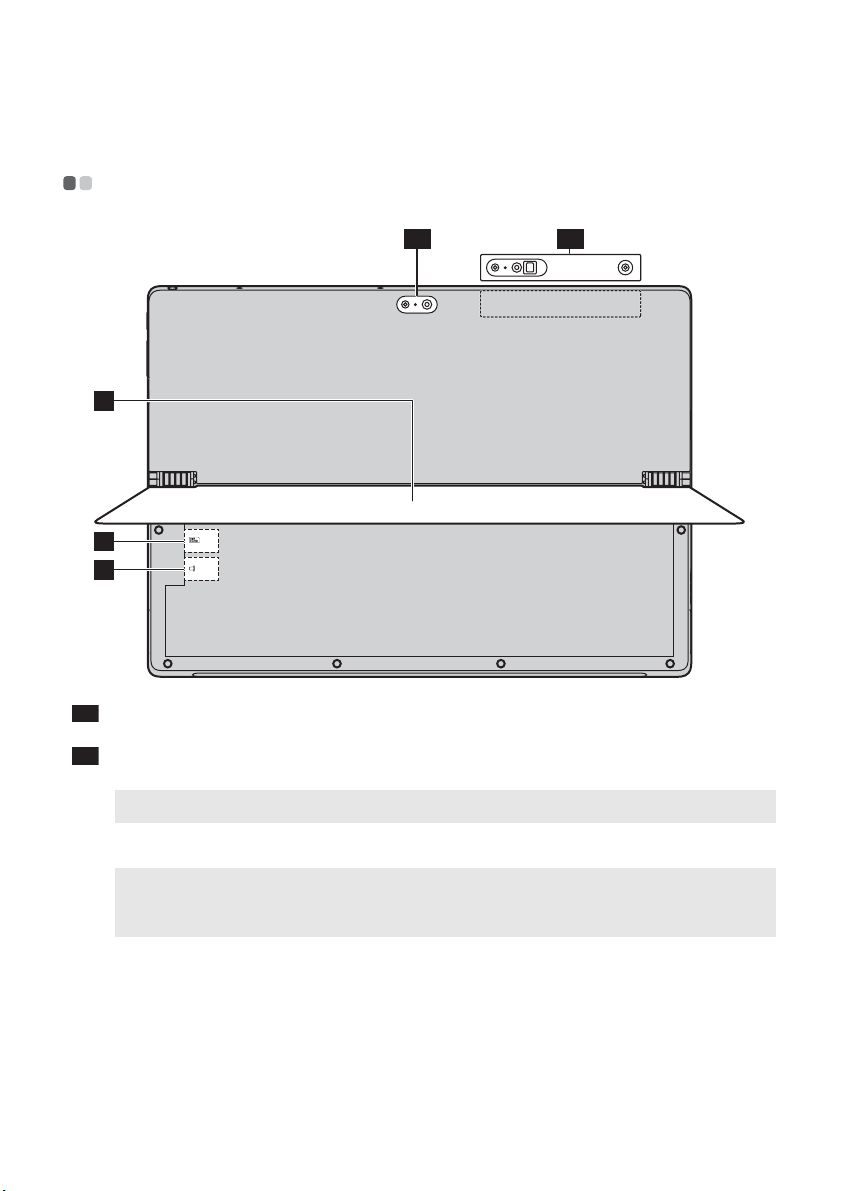
Capitolo 1. Panoramica del computer
Vista posteriore - - - - - - - - - - - - - - - - - - - - - - - - - - - - - - - - - - - - - - - - - - - - - - - - - - - - - - - - - - - - - - - - - - - - - - - - - - - - - - - - - - - - - - - - - - - - - - - - - - - - - - - -
1-1
1-2
2
3
4
Webcam posteriore
1-1
Webcam 3D posteriore
1-2
(su modelli selezionati)
Nota: La webcam posteriore ha due tipi di specifiche tecniche a seconda del modello.
Piastra di supporto
b
Nota: Mantenere sempre un’angolazione inferiore a 150°. Prestare attenzione a non lasciare una penna o
qualsiasi altro oggetto tra la piastra di supporto e il corpo inferiore dopo aver chiuso la piastra. In
caso contrario, la piastra potrebbe danneggiarsi.
Slot per schede SIM (su
c
modelli selezionati)
Slot per schede micro SD
d
Utilizzare la webcam per la comunicazione video o per scattare foto.
La piastra di supporto può essere orientata secondo le proprie
esigenze, consentendo di inclinare il tablet con diverse angolazioni.
Consente di inserire una scheda SIM (non in dotazione).
Consente di inserire una scheda micro SD (non in dotazione).
7
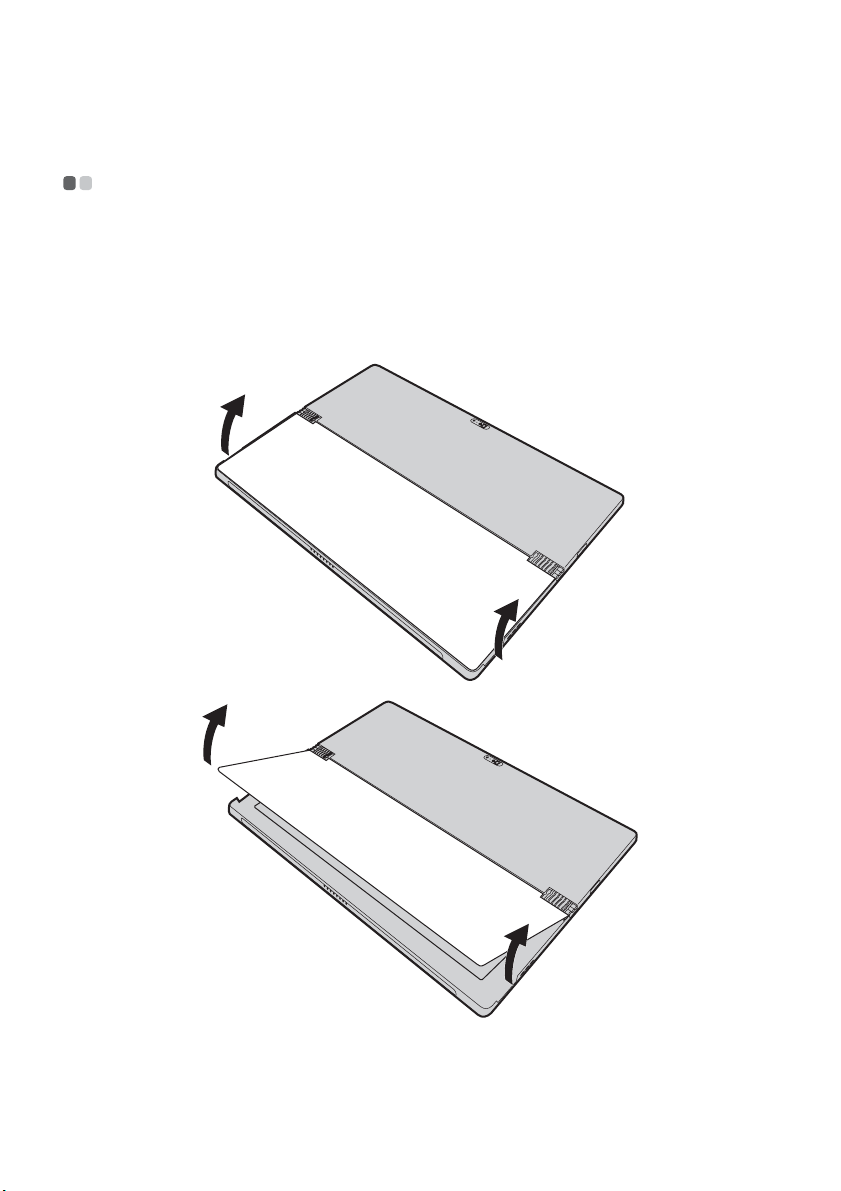
Capitolo 1. Panoramica del computer
Come utilizzare la piastra di supporto - - - - - - - - - - - - - - - - - - - - - - - - - - - - - - - - - - - - - - - - - - - - - - - - - -
Lenovo ideapad MIIX 700-12ISK è dotato di una piastra di supporto che può essere orientata nel
modo che si preferisce e consente di inclinare il tablet secondo diverse angolazioni.
Come inclinare la piastra di supporto
Come mostrato dalla freccia, inclinare delicatamente il supporto usando la scanalatura per le
dita tra la piastra di supporto e il corpo inferiore fino all’angolazione desiderata.
8
